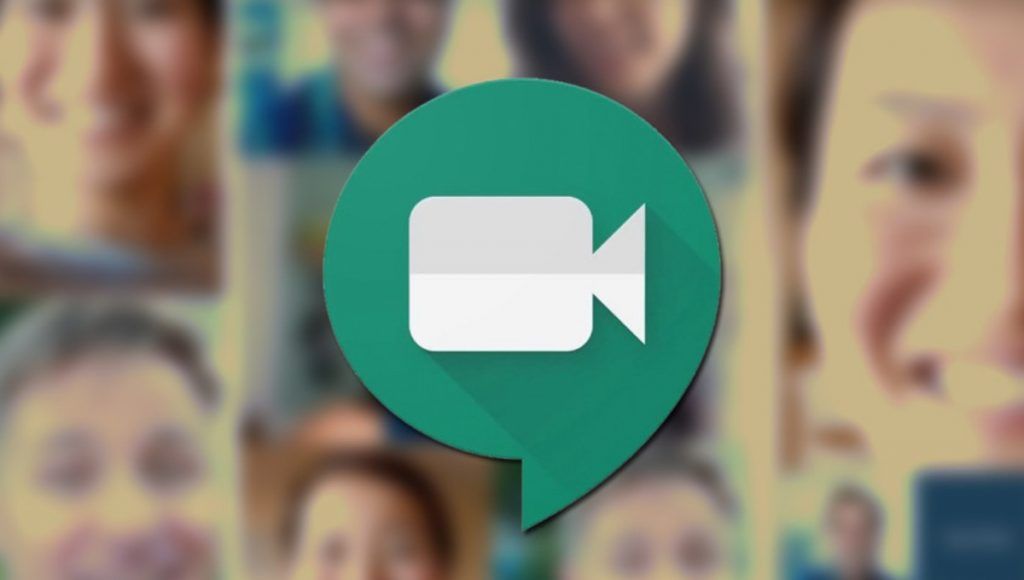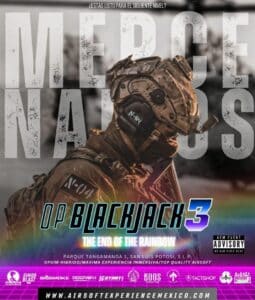El ciclo escolar 2020-2021 ya inició, pero a distancia debido a la pandemia de COVID-19, por lo que alumnos y docentes requieren de herramientas tecnológicas para mantenerse al día con su educación.
Ayer, en pleno regreso a clases falló la plataforma Zoom ,servicio que ofrece reuniones en línea y videollamadas, sin embargo, no sólo afectó a profesores y estudiantes, sino también a las miles de personas que trabajan a distancia.
La buena noticia es que Zoom no es la única opción, también existe Google Meet, la aplicación gratuita de videollamadas y videoconferencias de Google, disponible para navegadores web y dispositivos móviles.
Google Meet forma parte de G Suite, y busca brindar a los usuarios una comunicación más sencilla y accesible, para que atiendan sus asuntos laborales, escolares, y personales.
¿Cómo usar Google Meet?
La aplicación Google Meet la puede utilizar cualquier persona que tenga una cuenta en Google, sólo tienen que seguir los siguientes pasos:
Google Meet para computadora:
- Ingresar a https://meet.google.com/
- Hacer clic en Unirse o en Iniciar una reunión
- En caso de que tengas que “Unirte”, la persona que creó la reunión deberá proporcionarte un código o el vínculo.
- Si “Iniciaste” la reunión, debes invitar a las personas con su cuenta de correo electrónico
- Hacer clic en “Continuar”
- Permitir el uso de micrófonos y cámara
- ¡Listo!, ya puedes tener una videollamada
Google Meet para dispositivo móvil:
- Debes descargar la app de Google Meet desde Play Store en caso de Android o App Store para iOS
- Solo debes dar clic en Unirse o en Iniciar una reunión
- Para unirte, necesitas el código de la videollamada, que te proporcionará la persona que inició la reunión.
- Si “Iniciaste” la reunión, invitamos a las personas con el código o con su correo electrónico
- Dar clic en continuar
- Debes permitir el uso de micrófono y cámara
- Todo está listo para la videollamada laboral, escolar o personal